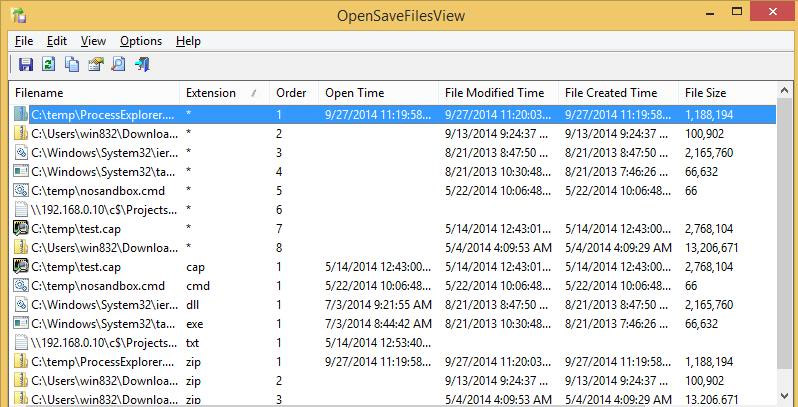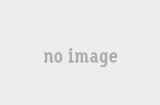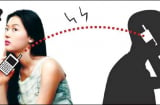Cách phát hiện máy tính bị xâm nhập đơn giản nhất
Trên mỗi chiếc máy tính cá nhân của chúng ta luôn chứa đựng rất nhiều dữ liệu quan trọng. Thông tin cá nhân, các tài khoản trên mạng, tài khoản ngân hàng, tài liệu liên quan tới công việc hay đơn giản chỉ là một vài tấm ảnh kỷ niệm... Chính vì vậy, nếu không bắt buộc sẽ chẳng ai muốn phải chia sẻ, đưa máy tính của mình cho người khác sử dụng.
Tuy nhiên, không phải lúc nào chúng ta cũng có thể "ôm" máy tính 24/7 để bảo vệ nó. Và thực tế, nếu biết những cách dưới đây, bạn thậm chí còn không cần phải kè kè bên cạnh máy tính của mình mà vẫn có thể biết ai đã lén vào máy tính của mình, vào lúc nào?. Và dưới đây là cách để bạn kiểm soát điều đó
Windows Event Viewer
Windows Event Viewer là công cụ có sẵn trên các phiên bản hệ điều hành Windows nhằm giúp bạn kiểm tra lịch sử đăng nhập máy tính. Bạn có thể sử dụng công cụ này để lọc và kiểm tra máy tính bị xâm nhập trái phép.
Nhấn Windows + R để mở hộp thoại Run sau đó gõ eventvwr.msc và nhấn Enter để mở cửa sổ Windows Event Viewer.
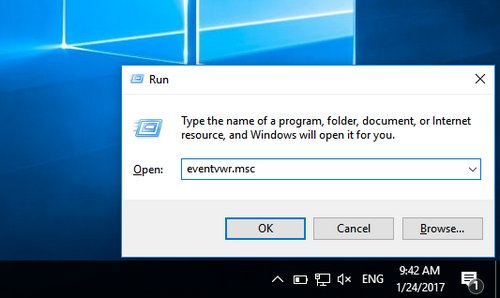
Trên cửa sổ Windows Event Viewer kích đúp vào mục Windows Logs và chọn Security. Tại đây bạn sẽ thấy hiện ra các phiên đăng nhập trên máy tính của bạn.
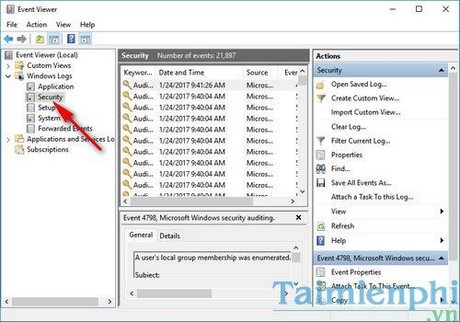
Bạn có thể kích đúp vào bất kì phiên đăng nhập nào để kiểm tra đầy đủ thông tin hơn như đăng nhập tài khoản nào. Qua đó phát hiển người lạ dùng máy tính kịp thời nếu có phiên đăng nhập khả nghi.
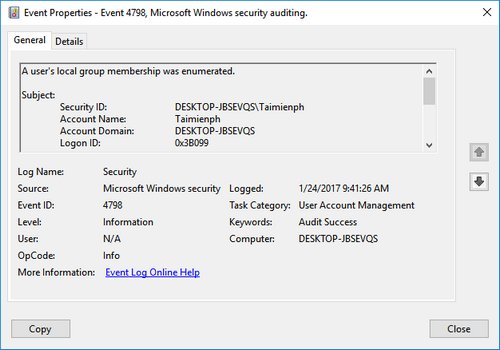
USBDeview
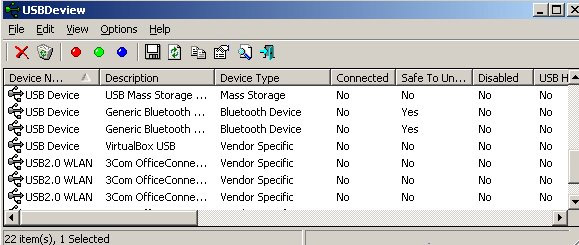
USBDeview là một chương trình nhỏ, ghi lại mọi thiết bị USB kết nối với máy tính của bạn ở thời điểm hiện tại và thậm chí tất cả các thiết bị USB được sử dụng trước đó. Khi một chiếc USB cắm vào PC của bạn, bạn có thể xem toàn bộ lịch sử sử dụng của nó nhờ công cụ tuyệt vời này.
Recent Places
Thư mục Recent Places cho thấy mọi tệp tin và thư mục sử dụng gần đây trong máy tính Windowcủa bạn. Bằng cách này, bạn có thể biết được những kẻ lén lút đã truy nhập vào những gì trong máy tính của mình.
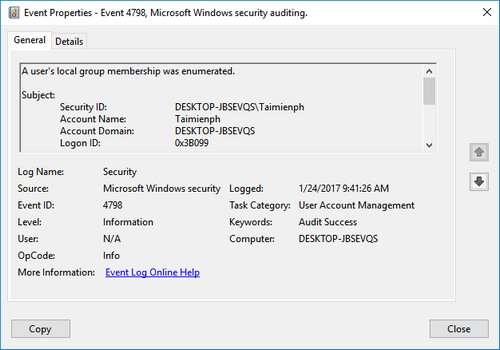
VLC History
Nếu máy tính của bạn cài đặt trình xem phim VLC và ai đó sử dụng nó để chạy video, bạn có thể biết lịch sử hoạt động của kẻ dùng lén lút bằng cách click chuột phải vào biểu tượng VLC hoặc kiểm tra lịch sử gần đây của nó.
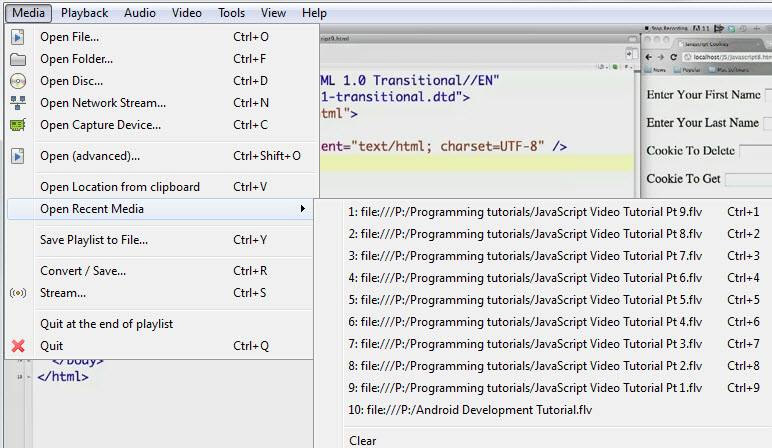
Open Saved Files
Open Saved Files là một công cụ đơn giản, cho bạn thấy một danh sách tất cả các file đã được tìm kiếm hoặc mở trước đó bằng hộp thoại Open/Save tiêu chuẩn của Windows. Nếu bất kỳ người dùng ẩn danh nào đang truy nhập vào các file hoặc sửa đổi bất kỳ file nào của bạn, bạn có thể phát hiện ra hành vi của anh/cô ta bằng công cụ này.